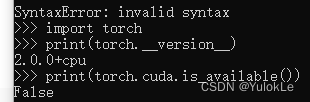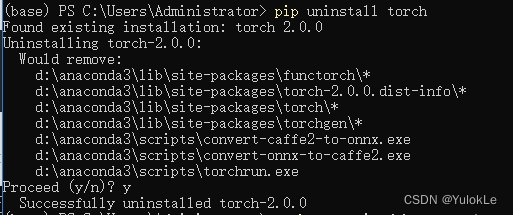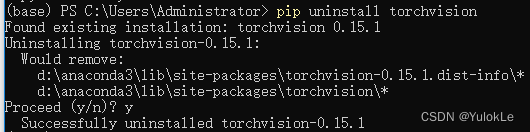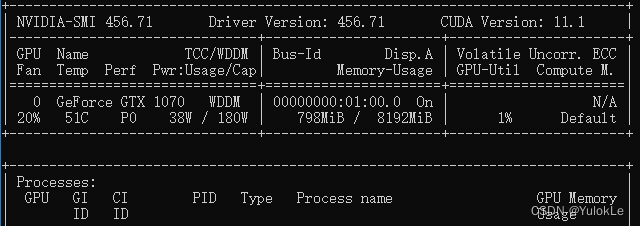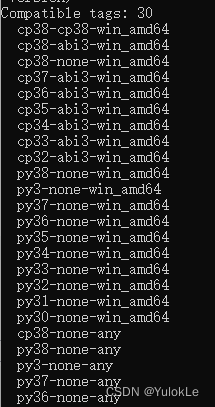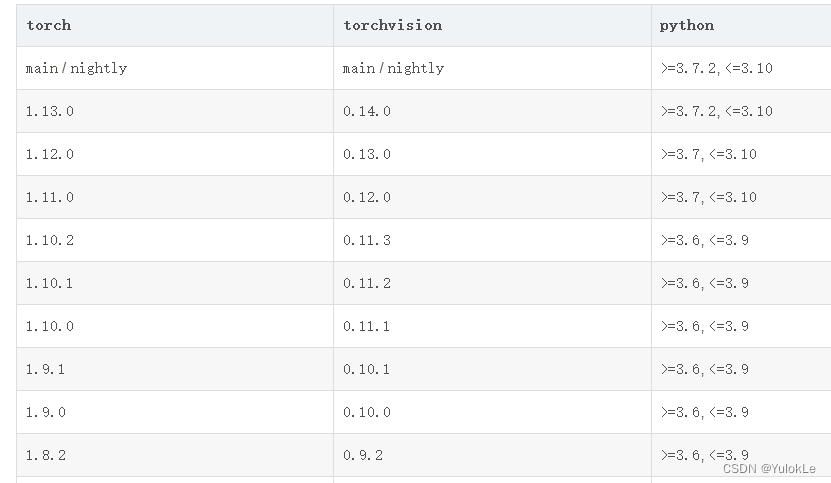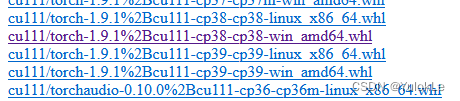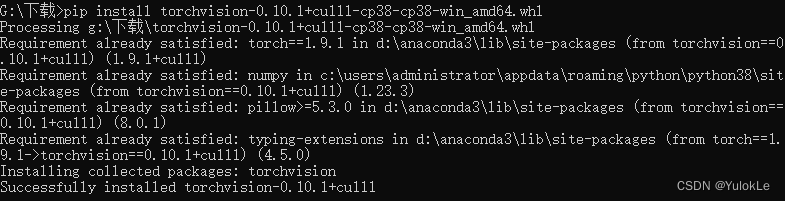| CPU版本torch与torchvision更换至GPU版本(离线安装) | 您所在的位置:网站首页 › 如何删除python环境 › CPU版本torch与torchvision更换至GPU版本(离线安装) |
CPU版本torch与torchvision更换至GPU版本(离线安装)
|
1.进入python环境,输入: import torch print(torch.__version__) print(torch.cuda.is_available())得到结果:torch是CPU版本且cuda不可用
2.卸载torch和torchvision #先退出python环境 pip uninstall torch pip uninstall torchvision
确认卸载后 ,在终端输入 nvidia-smi.exe以查看Nvidia显卡的CUDA版本
注意右上角的 CUDA Version,此处版本为11.1,对应的torch的版本为cu111 再在终端输入: python -m pip debug --verbose以查看自己能安装的wheel版本
这里选择第一个 cp38-cp38-win_amd64 其中:cp表示python版本3.8,win_amd64表示windows 64位操作系统,结合之前的Cuda版本, 进入https://download.pytorch.org/whl/torch_stable.html下载对应的torch和torchvision以便进行离线安装。 使用Ctrl+F查找到自己对应的版本,注意!torchvision版本要与torch版本对应!如果不了解可以通过下方链接查看: torch torchvision版本对应关系_torch与torchvision版本_四木小子的博客-CSDN博客
torch1.9.1对应的torchvision版本是0.10.1,如果vision版本下载不符合条件的话pip会自动下载对应旧/新版本
接下来在终端进入你torch和torchvision目前所在的文件夹 #因为下载地址在G盘,所以先切换到G盘 C:\Users\Administrator> G: G:\>cd G:\下载 G:\下载>pip install torch-1.9.1+cu111-cp38-cp38-win_amd64.whl #pip intstall + 你下载的包名,下同 G:\下载>pip install torchvision-0.10.1+cu111-cp38-cp38-win_amd64.whl
确保出现Successfully installed后 终端输入pip list,查看torch和torchvision
进入Python环境 import torch torch.__version__ torch.cuda.is_available() torch.cuda.get_device_name(0)
至此,安装完成。 |
【本文地址】
公司简介
联系我们